Cómo corregir el brillo y contraste problemas en sus tomas digitales SLR
El brillo y el contraste son dos de las tareas de edición más fundamentales por valor de masterización cuando se trabaja con sus tiros réflex digital. Usted quiere que las fotos sean brillantes, pero no demasiado brillante, y tienen suficiente contraste - pero no demasiado. ¿Lo tengo?
Usted puede corregir el brillo y contraste de varias maneras, ya expertos en computadoras simplemente no pueden resistir la tentación de programar lo mismo 15 maneras diferentes.
  Agrandar Agrandar1 Brillo y contrasteAquí está la manera más fácil para ajustar el brillo y el contraste (en Elementos de todos modos- puede utilizar métodos similares en la mayoría de las aplicaciones de edición de fotos): Elija el Realce - Iluminación Ajuste - comando Brillo / Contraste para empezar. Los controles son fáciles de usar. Elevar ellos para aumentar el brillo y el contraste. Baje los controles a disminuir. El contraste se estableció primero y luego el control de brillo se ajustó a equilibrar todo. Ambos ajustes se han planteado para iluminar y fortalecer esta foto. | 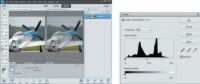  Agrandar Agrandar2 NivelesNiveles es un paso adelante respecto a uso de brillo y contraste. Cuenta con más controles para dominar y un histograma de tratar, pero los resultados que puede obtener de la configuración de los niveles son por lo general vale la pena el esfuerzo extra. Niveles ha mejorado el brillo y el contraste. No deje que el susto histograma que cuando se está ajustando niveles. El histograma muestra la distribución del brillo en la foto y le ayuda a ver los efectos de sus acciones. Si lo desea, ignorarlo y basta con ver su foto. Elija Mejorar - Ajuste de iluminación - Niveles de comenzar. Para aclarar la imagen, arrastre el triángulo blanco bajo el histograma principal (la gráfica) a la izquierda, como se muestra. Para oscurecer la imagen, arrastre el triángulo negro a la derecha. Arrastre el triángulo gris para mover medios tonos (áreas que no son muy oscuro o claro) hacia arriba o abajo. Nótese cómo esto da más detalle en el metal brillante del avión. | 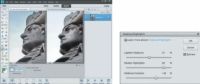  Agrandar Agrandar3 Sombras y lucesSombras y luces es otra herramienta de brillo y contraste. Se usa para iluminar selectivamente sombras ya la vez traer más destacado bajo control. Esta característica suele ser inmensamente útil. Esta vacuna ha sido editado para iluminar las sombras bajo la barbilla de esta estatua y oscureciendo el cielo un poco. Seleccione el Realce - Iluminación Ajuste - Sombras comando / Destacados para empezar. Estos son el go-to de los controles: Más claro Sombras es una buena herramienta para tener si sus sombras son un poco oscuras. Oscurecer Destacados también es una buena herramienta, pero por la razón inversa. Contraste de semitono contraste controles (pero sólo los medios tonos). |
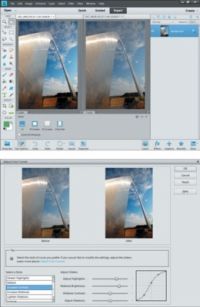  Agrandar Agrandar4 CurvasA pesar de estar en el menú Ajustar colores, Curves es una forma útil para alterar el brillo y el contraste. Curves tiene una interfaz simplificada en Photoshop Elements (en comparación con otros programas como Photoshop o PaintShop Photo Pro). Curves tiene presets y deslizadores, mientras que los otros programas permiten desembolsar puntos de la curva y se mueven a su alrededor. Una sugerencia para trabajar con curvas: En primer lugar, elegir diferentes estilos (como aumentar el contraste) y luego retocar los controles deslizantes para conseguir el efecto final. |





